1、新建WPS文档,需要将页面背景填充为图片。

2、点击【页面布局】—【背景】—【图片背景】。

3、弹出【填充效果】窗口,点击【选择图片】。
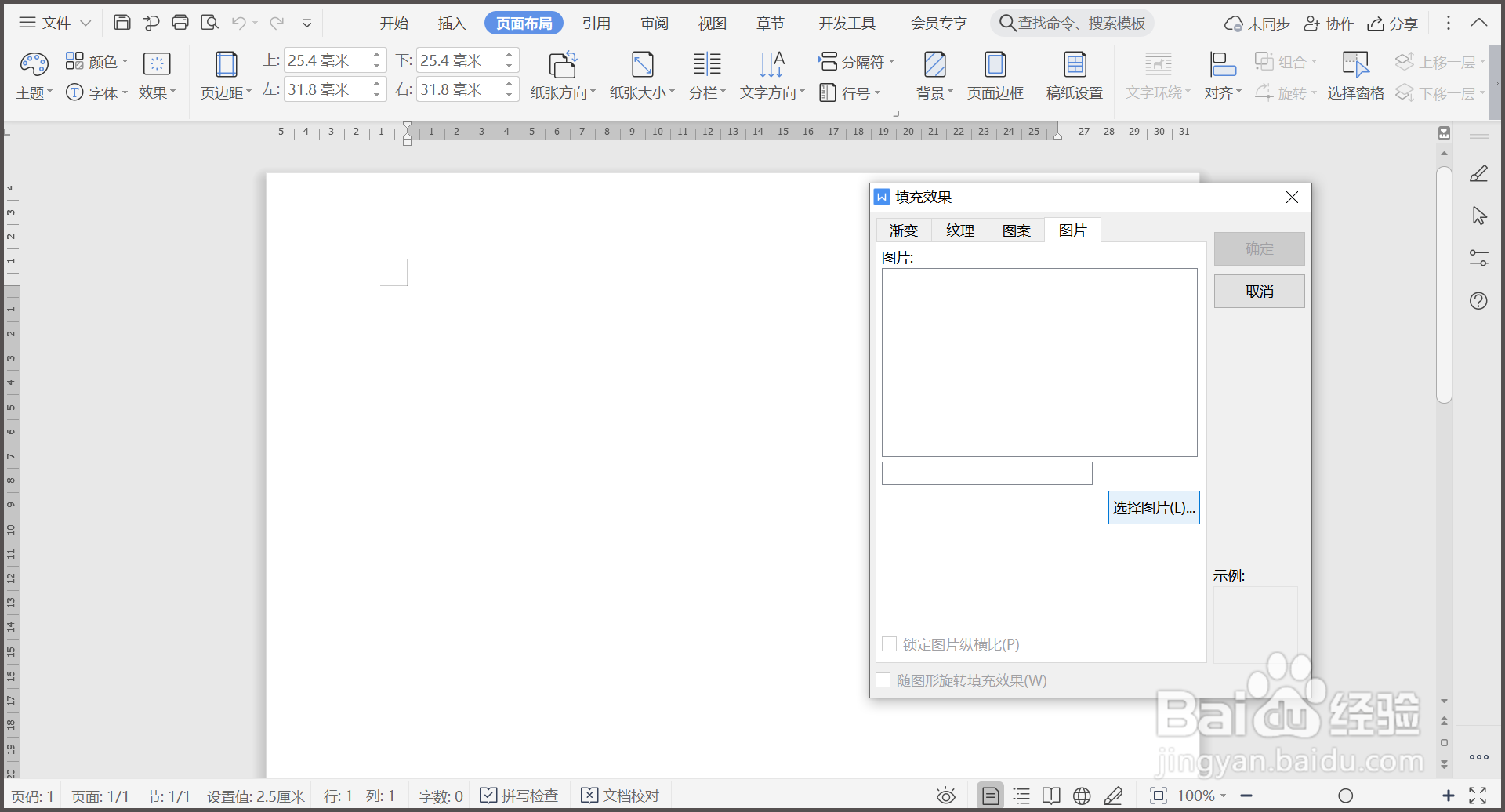
4、在电脑中找到图片,选中,点击【打开】。

5、回到【填充效果】窗口,点击【确定】按钮。

6、回到WPS文档页面,文档背景填充为图片。

7、总结:1.新建WPS文档,需要将页面背景填充为图片。2.点击【页面布局】—【背景】—【图片背景】。3.弹出【填充效果】窗口,点击【选择图片】。4.在电脑中找到图片,选中,点击【打开】。5.回到【填充效果】窗口,点击【确定】按钮。6.回到WPS文档页面,文档背景填充为图片。
